Εάν διαθέτετε υπολογιστή, πιθανώς γνωρίζετε να τον ανασυγκροτείτε περιοδικά. Αυτή η διαδικασία συμβάλλει στη βελτίωση της απόδοσης του δίσκου στον οποίο έγινε τέτοια εργασία. Σε αυτό το σημείο στο Διαδίκτυο, οι χρήστες θέτουν πολλές ερωτήσεις που σχετίζονται με τη διαδικασία ανασυγκρότησης. Για να εκτελέσετε σωστά αυτήν τη λειτουργία, πρέπει να ακολουθήσετε ορισμένους κανόνες.
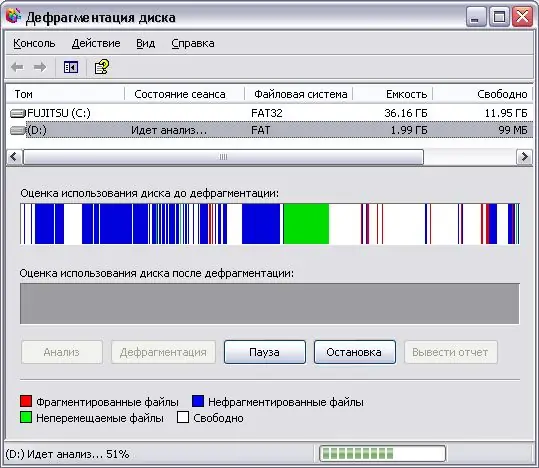
Απαραίτητη
Η / Υ
Οδηγίες
Βήμα 1
Για να ξεκινήσετε την ανασυγκρότηση του δίσκου, μεταβείτε στο "Έναρξη". Βρείτε και ανοίξτε την "Εργαλειοθήκη". Αποκτήστε μια κλασική εμφάνιση. Μπορείτε να πάτε στην αριστερή-δεξιά γωνία. Αυτό θα σας επιτρέψει να βρείτε το εικονίδιο διαχείρισης.
Βήμα 2
Κάντε διπλό κλικ σε αυτό το εικονίδιο. Στη συνέχεια, προσπαθήστε να βρείτε ένα εικονίδιο που ονομάζεται "Διαχείριση Υπολογιστών". Υπάρχει ένα εικονίδιο "Storage", το οποίο θα σας μεταφέρει στο "Defragment Disk".
Βήμα 3
Κάντε κλικ σε αυτό δύο φορές με το ποντίκι και μεταβείτε στην επιθυμητή υπηρεσία. Εκεί επιλέγετε το δίσκο που περιέχει τα κατεστραμμένα αρχεία.
Βήμα 4
Μπορείτε να πάτε αντίθετα. Μεταβείτε στο "Έναρξη". Επιλέξτε "Όλα τα προγράμματα" και "Τυπικά".
Βήμα 5
Μεταβείτε στο φάκελο "Σύστημα". Το αρχείο "Ανασυγκρότηση Δίσκων" βρίσκεται εκεί. Περιέχει μια λίστα διαθέσιμων δίσκων στον υπολογιστή σας. Εάν χρησιμοποιείτε Windows XP, πρέπει να αναλύσετε τη λογική δομή του δίσκου.
Βήμα 6
Υπάρχει ένα κουμπί ανάλυσης στο παράθυρο ανασυγκρότησης δίσκων. Κλίκαρέ το. Το πρόγραμμα θα μπορεί αυτόματα να ελέγξει τη δομή.
Βήμα 7
Στη συνέχεια, μπορείτε να προχωρήσετε με ασφάλεια στην ίδια την ανασυγκρότηση. Εάν χρειάζεστε κάτι κατά τη διάρκεια αυτής της διαδικασίας, μπορείτε να κάνετε κλικ στο κουμπί Παύση και η ανασυγκρότηση θα τεθεί σε παύση.
Βήμα 8
Η όλη διαδικασία αυτής της διαδικασίας θα διαρκέσει περίπου 40 λεπτά. Ως αποτέλεσμα, τα σφάλματα θα διορθωθούν και ο δίσκος θα αρχίσει να λειτουργεί καλύτερα.






